Blenderでマテリアルを設定したのに、なぜか見た目に反映されない……そんな経験ありませんか?
本記事では、「Blenderのマテリアルが反映されない」という状況に悩んでいる方に向けて、考えられる原因とその対処法を5つのパターン別に解説します。
「何が悪いのかまったく分からない…」という場合でも、ひとつずつチェックしていけば必ず解決に近づけますので、ぜひ参考にしてください!
Blenderでマテリアルの反映が遅いときは「コンパイル処理中」かも?
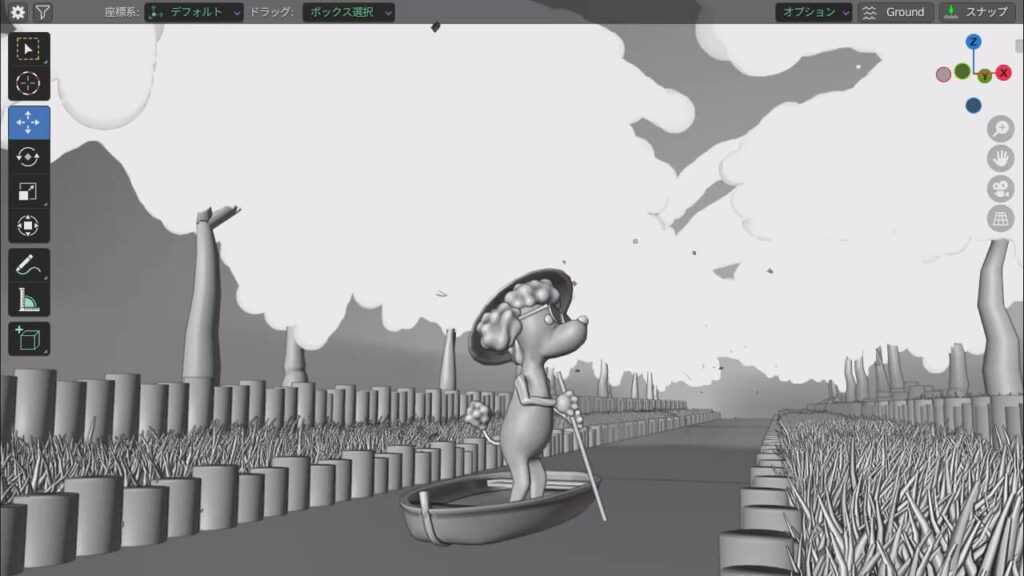
Blenderでオブジェクトにマテリアルを割り当てたのに、なぜか色がつかない…。
そんなときは「コンパイル処理中」かもしれません。
Blenderでマテリアルのコンパイル中はしばらく待つのが正解
特に複雑なシェーダーや、多数のマテリアルが使われているプロジェクトでは、Blenderがマテリアル情報を読み込んでいる最中に表示が遅れることがあります。
この場合、画面右上に「マテリアルのコンパイル中」といった表示は出ないので気づきにくいですが、数十秒〜数分で自然と表示が反映されるケースが多いです。
動作が重くなったときは、一度落ち着いて少し待ってみるのも一つの手です。
Blenderのワイヤーフレームやソリッドモードではマテリアルは表示されない

Blenderには複数の表示モードがあり、そのモードによってマテリアルの見え方が変わります。
Blenderではモードによってマテリアル表示の有無が変わる
Blenderのワイヤーフレームモードやソリッドモードでは、マテリアルの色や質感は反映されません。これらのモードは、主に形状や構造を確認するためのものです。
「マテリアルが見えない!」と思ったら、まずはマテリアルプレビューモードまたはレンダープレビューモードに切り替えてみましょう。
モードの切り替えは画面右上の球体アイコンから簡単に行えます。
色のついていない状況を利用して、あえて色なしのままレンダリングするクレイレンダリング(ビューポートレンダー)という方法もあります。
詳しくは「Blenderのビューポートレンダー!ビューで画像や動画をレンダリングする方法」をご覧ください。
Blenderのマテリアルプレビューモードで反映されない場合の確認ポイント

Blenderのマテリアルプレビューでも「なんかおかしい」「マテリアルが灰色っぽい…」というときには、ワールドやライトの影響を疑いましょう。
ライトやワールドの影響をオフにしてマテリアルを確認

Blenderのマテリアルプレビューモードでは、通常はライトやワールドの設定に依存せずマテリアルが表示されます。
しかし、「シーンのライトを使用」「シーンのワールドを使用」というチェックがオンになっていると、光源や背景設定の影響を受けて、マテリアルが正しく表示されないことがあります。
この2つのチェックは、マテリアルプレビューモードの右上「表示設定」アイコンから切り替え可能です。
まずは両方のチェックを外して、マテリアル本来の見え方を確認してみましょう。
Blenderのレンダープレビューモードでマテリアルが真っ黒になる原因とは?
「レンダープレビューに切り替えたら、画面が真っ黒に…」そんなときは、Blenderでライトやワールドが正しく設定されていない可能性があります。
レンダープレビューではライト・ワールド設定がないとマテリアルが見えない
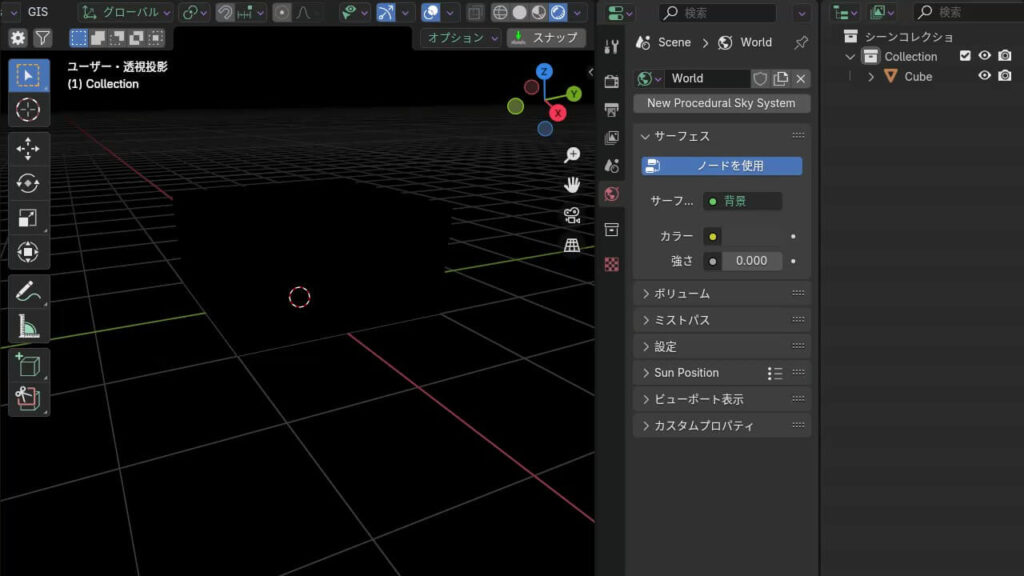
Blenderのレンダープレビューモードでは、実際のライティングや環境光の影響をそのまま反映して表示されます。
そのため、ライトが1つも配置されていなかったり、ワールドの明るさが0に設定されていると、オブジェクトが真っ黒に見えてしまいます。
マテリアルそのものに問題があるように見えても、実は「見えていないだけ」というケースが多いので、ライトの数や位置、ワールド設定を必ず確認しましょう。
レンダープレビューでも「シーンのライトを使用」「シーンのワールドを使用」のチェックを一時的にオフにしてみると、光の影響を受けない状態でオブジェクトが表示され、問題の切り分けがしやすくなります。
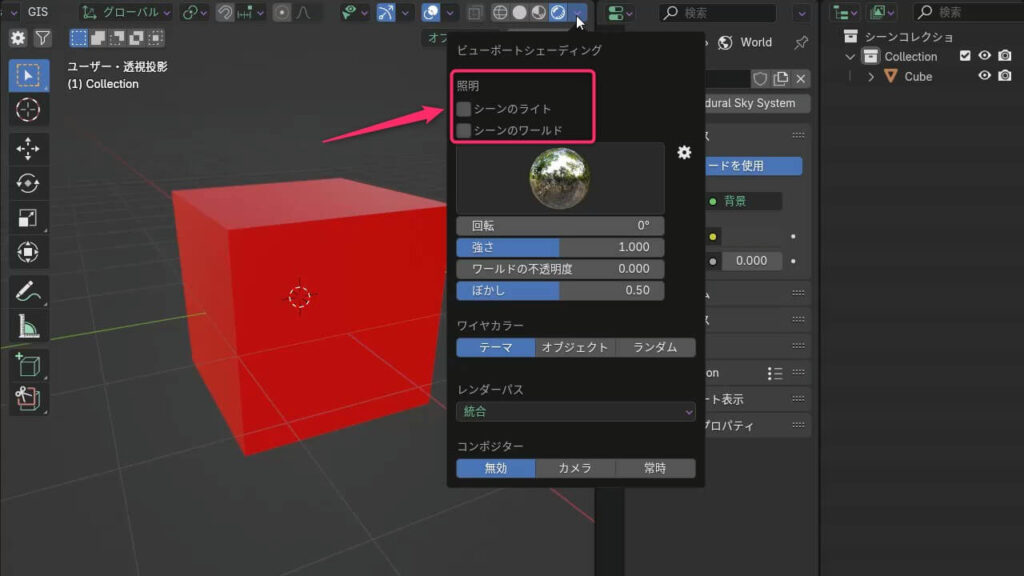
Blenderで複数のマテリアルを設定しているのに反映されないときの対処法
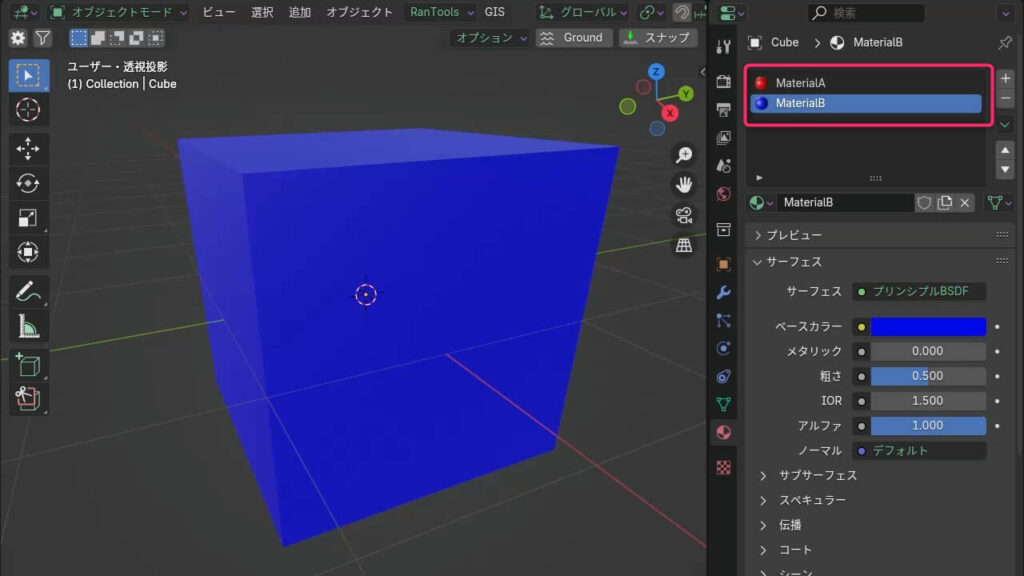
Blenderでオブジェクトに複数のマテリアルを割り当てている場合、マテリアルスロットや割り当てのミスが原因で、意図した見た目になっていないことがあります。
オブジェクトのマテリアルスロットと割り当てを正しくチェック
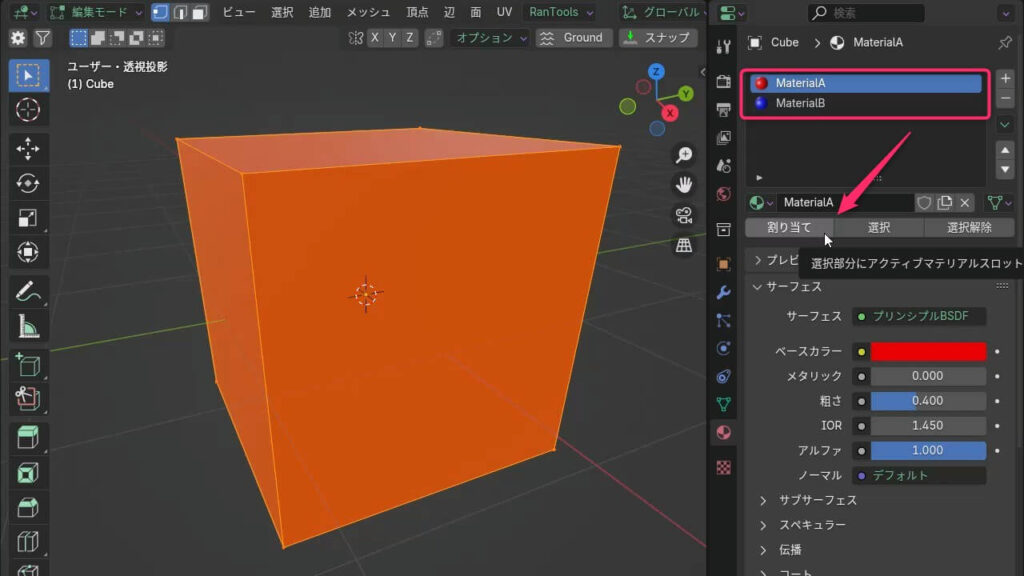
Blenderでは、オブジェクトに対して複数のマテリアルスロットを設定できますが、割り当てる面を間違えていると、正しく反映されません。
手順としては:
- 編集モードで反映したい面を選択
- マテリアルスロットを選ぶ
- 「割り当て」ボタンを押す
この3ステップを忘れずに行えば、マテリアルはきちんと反映されるはずです。
現状、どのマテリアルが設定されているか確認したい場合は、マテリアルを選択後に「選択」をクリックすると、割り当てられている箇所がハイライトで明るくなります。

まとめ|Blenderでマテリアルが反映されないときのチェックリスト
最後に、本記事で紹介した確認ポイントをチェックリスト形式でまとめました。
Blenderでマテリアルが反映されず、お困りの際は順番に見直してみてください!
マテリアルが反映されない時のチェックリスト
- シーンが重い場合、マテリアルの反映が遅れる(コンパイル処理中)
- 表示モードは「マテリアルプレビュー」または「レンダープレビュー」になっているか?
- 「シーンのライト」「ワールド」の影響を一時的にオフにしてみたか?
- レンダリングが真っ黒ならライトやワールドの設定を確認
- マテリアルスロットの割り当ては正しくできているか?
困ったときは、焦らず一つずつ試してみるのが解決の近道です。
Blenderのマテリアル設定はややクセがありますが、仕組みを理解してしまえば安心して使いこなせますよ!
他にも「見えない・動かない」トラブルで困っている方は、こちらの記事も参考にしてみてください。
















コメント